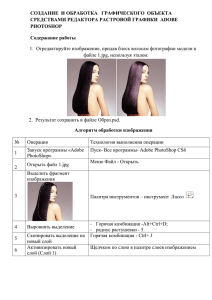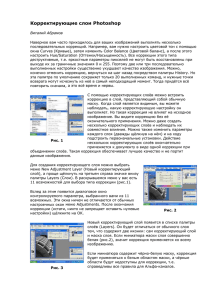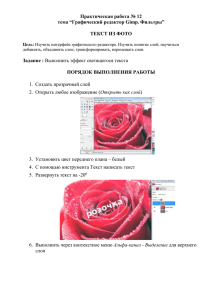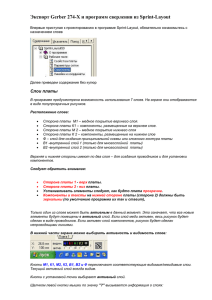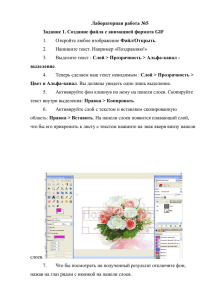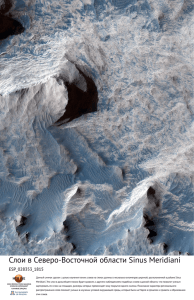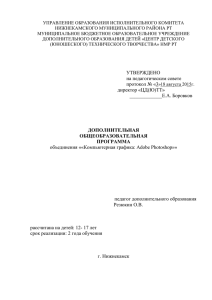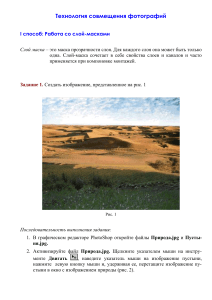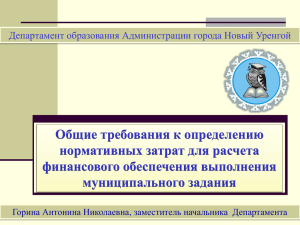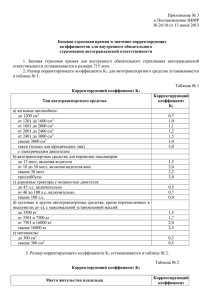04.02.2016 4 группа
advertisement

Творческое объединение: «Креатив-фотостудия» Педагог: Карименко Галина Флориановна группа № 4 (04.02.2016) Тема: «Коррекция изображений с использованием режимов наложения слоев и маски слоя» Как правило, обработка изображений редко включает в себя одну корректирующую операцию. Обычно приходится выполнять несколько действий. Например, сначала выполнить коррекцию с помощью Кривых (Curves), затем настроить Цветовой тон/Насыщенность (Hue/Saturation), изменить Яркость/Контрастность (Brightness/Contrast) и так далее. Корректирующий слой не оказывает непосредственного влияния на пиксели изображения. Преимуществом корректирующих слоев является также возможность подстройки параметров в любой момент. Итак, рассмотрим подробнее, как применять к изображению корректирующие слои. Корректирующий слой можно создать несколькими способами. Первый способ: выбрать в меню Слой – Новый корректирующий слой (Layer – New adjustment layer) и из выпадающего списка выбрать нужный. Второй способ: кликнуть на значок внизу палитры слоев и из выпадающего списка выбрать нужный. Я предпочитаю второй способ. Чтобы в любой момент изменить параметры настройки корректирующего слоя, нужно дважды кликнуть на его миниатюре в палитре слоев. Откроется диалоговое окно, ничем не отличающееся от окна соответствующей команды. Для примера на рисунке показано окно настроек для слоя Кривые. Внимание! Цвета переднего и заднего плана перед созданием корректирующего слоя нужно установить по умолчанию, нажав D. Затем, изменяя форму кривых, добиваются нужного цвета и контраста. Можно создавать несколько различных корректирующих слоев. Еще одна фишка: для того, чтобы произвести одинаковую коррекцию изображений, снятых в одинаковых условиях, выполните коррекцию одного из них с необходимыми корректирующими слоями. Откройте остальные изображения. Затем выделите корректирующие слои и перетащите их на нужные изображения. Всё, коррекция выполнена! Желаю всем творческих успехов!